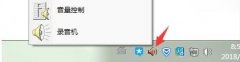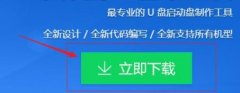BIOS(基本输入输出系统)是计算机硬件的核心组件之一,负责初始化系统的硬件并加载操作系统。更新BIOS对于提升系统性能、兼容新硬件以及修复已知问题都有重要意义,但这项操作并非没有风险。了解更新流程和潜在的好处以及风险至关重要。

在决定更新BIOS之前,首先要明确为何需要这一步。许多主板制造商会定期发布BIOS更新,通常是为了支持新的处理器、改进硬件兼容性、增加新功能或修复已知的安全漏洞。这对于追求性能和稳定性的用户尤其重要。例如,最新的处理器往往需要相应的BIOS版本来实现完全兼容,而更新BIOS可通过优化系统性能来提升游戏体验和工作效率。
尽管更新BIOS带来众多好处,但同样存在不可忽视的风险。更新过程中,如果电源中断或操作失误,可能导致主板无法正常启动,甚至需要专业设备进行恢复。在这种情况下,用户可能需要将主板送至维修厂处理,耗时耗力。某些更新可能引入新的不兼容性或功能缺陷,因此在进行更新前,了解更新的具体内容及其适用性十分重要。
更新的流程相对简单,主要分为几个步骤。访问主板制造商的网站,找到对应的BIOS更新页面。下载最新版本的BIOS文件并解压到一个空的U盘中。在重启计算机时进入BIOS设置,通常通过按下DEL或F2键,接着找到BIOS更新选项,选择从U盘启动进行更新。更新完成后,确保清除CMOS以恢复出厂设定,以确保新BIOS正常工作。
与其他硬件优化手段相比较,BIOS更新的DIY门槛相对较高。许多新手用户在执行此操作时,往往感到犹豫或困惑。有经验的DIY玩家会建议在进行BIOS更新之前,备份当前版本的BIOS及重要数据,以防不测。在实际应用中,适度的更新能够显著改善系统性能和用户体验,前提是用户对此有足够的了解和准备。
常见问题解答(FAQ):
1. 更新BIOS会导致数据丢失吗?
通常情况下,更新BIOS不会影响硬盘中的数据,但建议在更新前备份重要数据以防意外。
2. BIOS更新失败后怎么办?
如果更新失败,尝试使用主板的恢复功能(如反向刷写旧BIOS)或联系专业维修服务。
3. 所有用户都需要更新BIOS吗?
不一定,只有在需要支持新硬件或修复特定问题时,更新BIOS才是必要的。
4. 如何确认BIOS版本是否需要更新?
访问主板制造商的官网,查看是否有比当前版本更新的版本发布,并了解其更新内容。
5. 更新BIOS后系统变慢怎么办?
如果更新后一段时间内系统变慢,可以尝试恢复至之前的BIOS版本或者检查系统设置是否被更改。